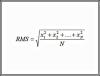Ekstrahiranje okvirjev iz videoposnetkov digitalnega fotoaparata za izdelavo fotografij za tiskanje je hitro in enostavno.
Včasih pomotoma nastavite digitalni fotoaparat na video način, ko ste nameravali fotografirati. Kasneje, ko pregledate svoje slike, ugotovite, da vam je res všeč, kako se je videoposnetek izkazal, in si želite, da bi iz njega zajeli okvir, ki bi ga natisnil kot digitalno fotografijo. Ta članek pojasnjuje, kako vzeti katero koli video datoteko in iz nje izvleči okvir, da ustvarite digitalno fotografijo.
Korak 1
Za začetek se prepričajte, da imate ustrezne datoteke kodeka za predvajanje video datoteke. (Če lahko videoposnetek predvajate brez težav, že imate potrebne kodeke.)
Video dneva
2. korak
Če POTREBUJETE datoteke kodekov, je ena preprosta rešitev, da prenesete in namestite paket kodekov. Moj najljubši paket se imenuje K-Lite Codec Pack. Je brezplačen, standardne, polne in mega različice paketa pa vključujejo medijski predvajalnik, ki bo uporabljen v kasnejših korakih tega priročnika. (Povezava za prenos paketa kodekov K-Lite se nahaja spodaj, v razdelku »Viri«. Prenesite datoteko in sledite njenim navodilom za namestitev paketa. Privzete možnosti namestitve morajo vključevati vse, kar potrebujete.)
3. korak
Če že imate svoje kodeke, preprosto prenesite in namestite program Media Player Classic, ki bo uporabljen kasneje v tem priročniku.
4. korak

Ko namestite Media Player Classic, zaženite program. Predstavljen vam bo vmesnik, podoben tistemu na tej sliki.
5. korak
Odprite »Pogled« v zgornji menijski vrstici in izberite »Možnosti ...«
6. korak

Prikaže se okno z možnostmi. V levem podoknu kliknite besedo "Izhod". Nato se v desnem podoknu pod naslovom »DirectShow Video« prepričajte, da je izbran element »System Default«. (Povsem nova namestitev Media Player Classic bo običajno imela tukaj izbrano možnost »Prekrivni mešalnik«.)
7. korak
Kliknite »V redu«, da zaprete okno z možnostmi.
8. korak

Zdaj uporabite Media Player Classic, da odprete video datoteko, iz katere želite izvleči okvir. (Pojdite na »Datoteka« v zgornji menijski vrstici, nato izberite »Odpri datoteko ...« Prikazalo se vam bo okno, kot je na sliki tukaj. Kliknite gumb "Prebrskaj ..." poleg pogovornega okna Odpri in poiščite video datoteko, ki jo želite odpreti.)
9. korak
Vaša video datoteka se bo začela predvajati. Kliknite gumb za pavzo na dnu predvajalnika in se z drsnim trakom pomaknite do prizora, ki ga želite posneti.
10. korak

Ko najdete okvir, ki ga želite posneti kot digitalno sliko, v zgornji menijski vrstici izberite »Datoteka« in izberite "Shrani sliko ..." Izbrali boste lahko lokacijo in obliko, ki ju želite uporabiti za shranjevanje novega slika. Če uporabljate privzeto nastavitev formata ".jpg", boste to sliko lahko kopirali na bliskovni pogon ali CD in jo natisnili v lokalnem foto centru.
Stvari, ki jih boste potrebovali
Računalnik
Programska oprema Windows Media Player Classic (brezplačno)
Ustrezni kodeki za predvajanje vaše video datoteke